Kā padarīt attēlu lidojošu Google izklājlapās
Kustības pievienošana dažiem Google prezentācijas prezentācijas elementiem ir labs veids, kā papildināt savu informāciju. Diezgan bieži slaidrādes prezentācijām ir nedaudz garlaicīgs raksturs, un kustības efekta pievienošana, piemēram, animācija, var palīdzēt nedaudz vieglāk piesaistīt jūsu auditorijas uzmanību.
Viens no veidiem, kā to izdarīt, ir slaidrādes attēlam pievienojot animāciju. Ir vairāki dažādi animācijas efekti, kurus varat izmantot, ieskaitot pāris dažādas “ieslidināšanas” iespējas, kurās attēls šķietami pārvietojas savā vietā slaidā no vienas no ekrāna malām. Mūsu apmācība zemāk parādīs, kā pielietot šo efektu.
Kā pievienot animāciju attēlam Google izklājlapās
Šajā rakstā norādītās darbības tika veiktas Google Chrome darbvirsmas tīmekļa pārlūkprogrammā, taču tās darbosies arī citās darbvirsmu pārlūkprogrammās, piemēram, Firefox vai Microsoft Edge. Šajā rokasgrāmatā tiek pieņemts, ka jums jau ir slaids ar attēlu, kuram vēlaties izmantot šo animāciju.
1. darbība: pierakstieties savā Google diskā vietnē https://drive.google.com un atveriet prezentācijas failu, kurā ir attēls, kuru vēlaties animēt.
2. solis: izvēlieties slaidu ar attēlu no kolonnas loga kreisajā pusē un pēc tam noklikšķiniet uz attēla, kuru vēlaties animēt.

3. darbība: loga augšdaļā noklikšķiniet uz cilnes Ievietot, pēc tam izvēlieties opciju Animācija .
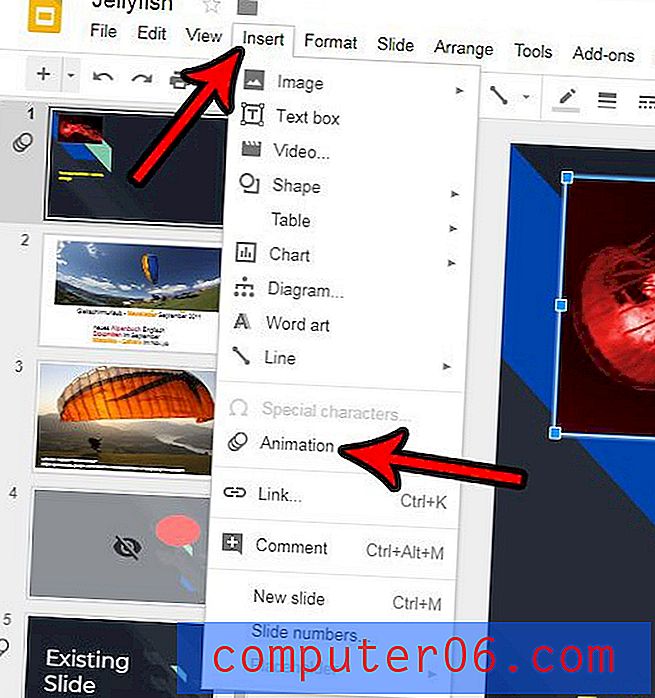
4. darbība. Noklikšķiniet uz augšējās nolaižamās izvēlnes kolonnā loga labajā pusē un pēc tam izvēlieties animācijas stilu, kuru vēlaties izmantot.
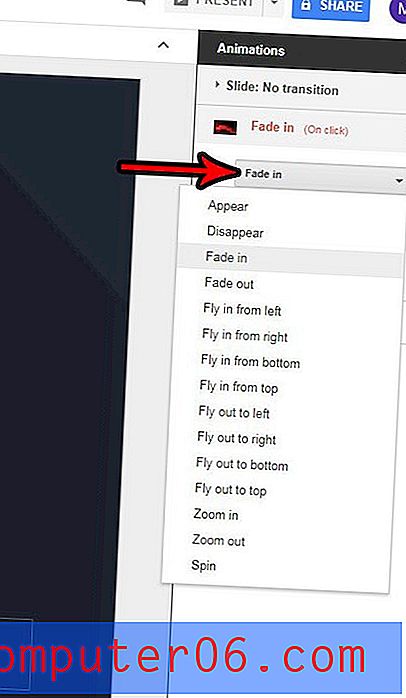
5. darbība: noklikšķiniet uz nolaižamās izvēlnes, kas atrodas zem tās, un izvēlieties, kad jānotiek animācijai. Ņemiet vērā, ka “Uzklikšķināt” nozīmē, ka animācijas parādīšanai būs jānoklikšķina uz slaida.
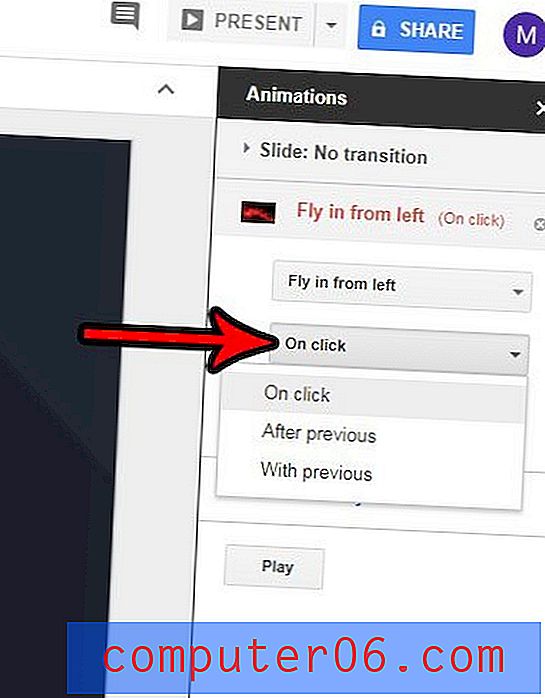
6. solis: pārvietojiet slīdni, lai izvēlētos animācijas ātrumu, pēc tam noklikšķiniet uz pogas Atskaņot, lai redzētu, kā tas izskatīsies. Pēc tam varat noklikšķināt uz pogas Apturēt, lai izietu no animācijas priekšskatījuma.
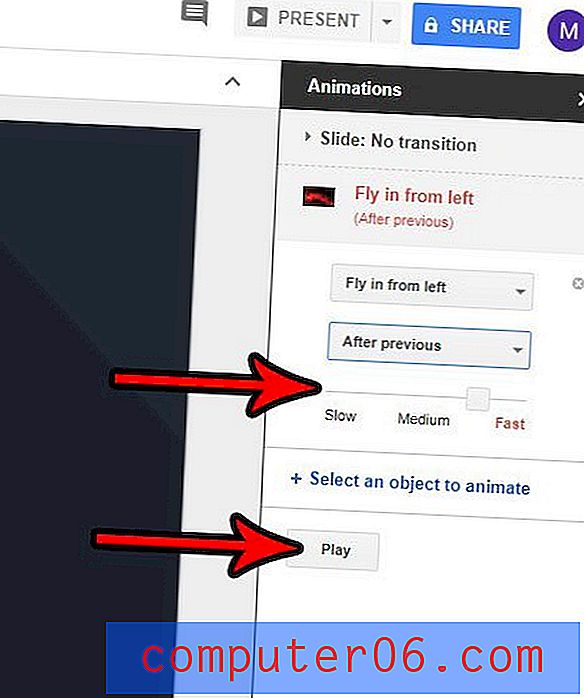
Vai esat pabeidzis prezentācijas izveidi un vēlaties redzēt, kā tā izskatīsies jūsu auditorijai? Uzziniet, kā skatīt prezentāciju pakalpojumā Google prezentācijas, lai redzētu sava darba galaproduktu.



